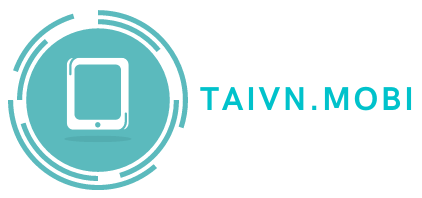Hiện nay, trên điện thoại sử dụng hệ điều hành iOS đã được tích hợp sẵn chức năng Auto Click cho người dùng. Vậy bạn đã biết cách tải và cài đặt chưa? Nếu chưa thì hãy cùng Taivn.mobi tìm hiểu ngay cách tải và cài đặt Auto Click trên iPhone, iPad đơn giản qua bài viết dưới đây nhé!
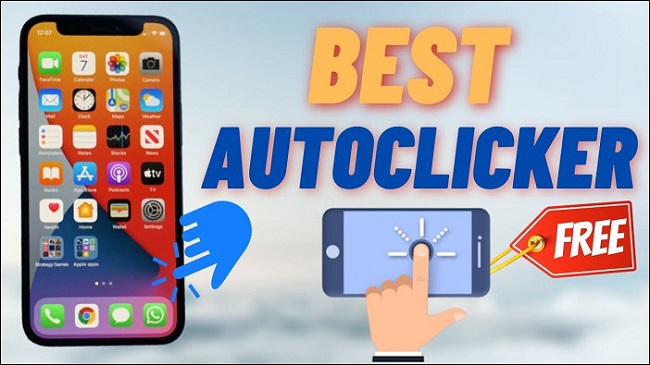
Auto Click là gì?
Về cơ bản Auto Click là tính năng tự động click chuột/ nhấn để hỗ trợ người dùng tiết kiệm thời gian sử dụng chuột cũng như thao tác nhấn có tính chất lặp đi lặp lại trên điện thoại và máy tính. Việc sử dụng tính năng Auto Click được rất nhiều game thủ áp dụng để giảm thiểu hội chứng ống cổ tay. Việc sử dụng Auto Click khá đơn giản và khá dễ dàng hoạt động cùng với các chương trình phần mềm trên điện thoại chạy vào thời điểm đó.
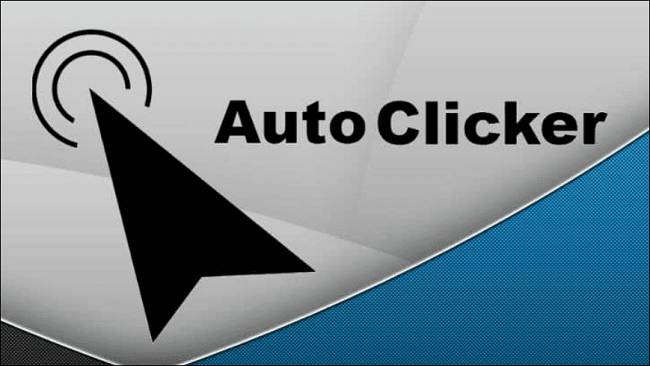
Hướng dẫn tải và cài đặt Auto Click cho iPhone, iPad
Khác với Android, trên các thiết bị iPhone, iPad tính năng Auto Click đã được tích hợp sẵn. Do vậy thao tác tải & cài đặt Auto Click cho iPhone cũng đơn giản hơn rất nhiều. Bạn chỉ cần thực hiện theo đúng các bước dưới đây:
Bước 1: Đầu tiên, bạn hãy mở ứng dụng Cài đặt lên -> Tìm và nhấn chọn vào mục Trợ năng như hình dưới đây -> Chọn vào mục Điều khiển công tắc -> Công tắc.
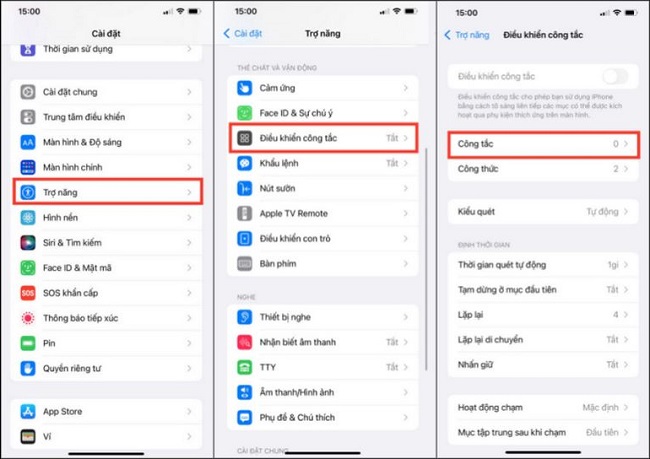
Bước 2: Tại cửa sổ tiếp theo, bạn tiến hành nhấn chọn vào tùy chọn Thêm công tắc mới -> chọn tiếp vào mục Màn hình -> rồi chọn Toàn màn hình.
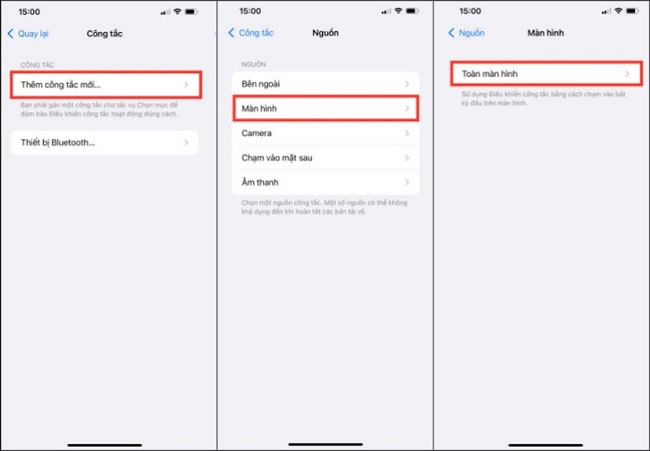
Bước 3: Tiếp theo đó, bạn tìm và nhấn chọn vào mục Chạm -> Tạo công thức mới -> Tại mục Tên, bạn hãy đặt tên cho công thức đó là “AUTO CLICK” -> nhấn chọn Chỉ định công tắc.
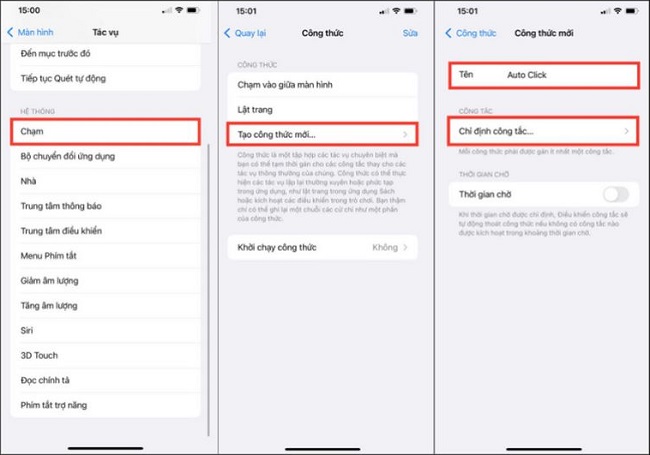
Bước 4: Trên cửa sổ tiếp theo, bạn hãy nhấn chọn vào Toàn màn hình -> chọn vào Cử chỉ tùy chỉnh. Sau đó hãy vuốt hoặc chấn, tạo cử chỉ bất kỳ mà bạn muốn -> rồi nhấn chọn Lưu.
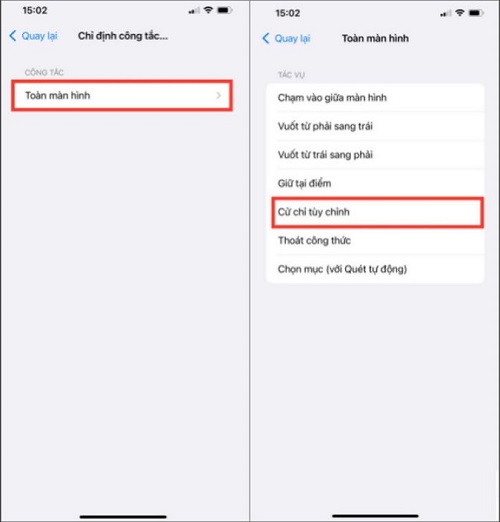
Bước 5: Tiến hành tìm và kích hoạt thanh trượt nằm kế bên mục Thời gian chờ -> nhập mức giây là 1.200 giây. Sau đó, hãy quay trở lại cửa sổ Công thức rồi tìm và nhấn chọn vào Khởi chạy công thức -> chọn Auto Click.
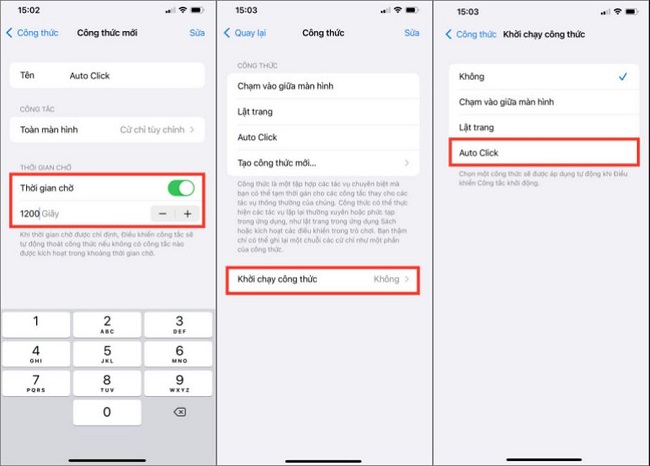
Bước 6: Tiếp tục, bạn hãy quay trở lại mục Điều khiển công tắc. Tại mục Thời gian quét tự động bạn thiết lập là 1 giây.
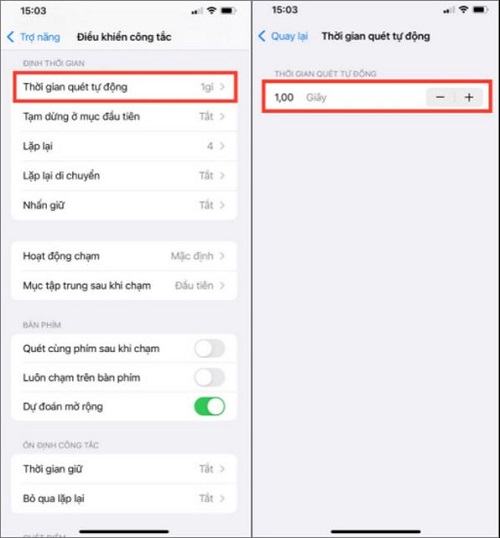
Bước 7: Tìm và tắt mục Tạm dừng ở mục đầu tiên đi. Ở mục lặp lại bạn thiết lập là 10 lần
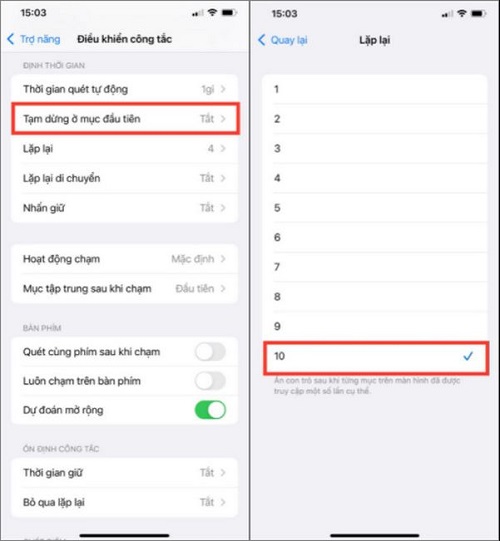
Bước 8: Lúc này, bạn tiến hành tìm và kích hoạt tùy chọn Lặp lại di chuyển và thiết lập là 0.03 giây.
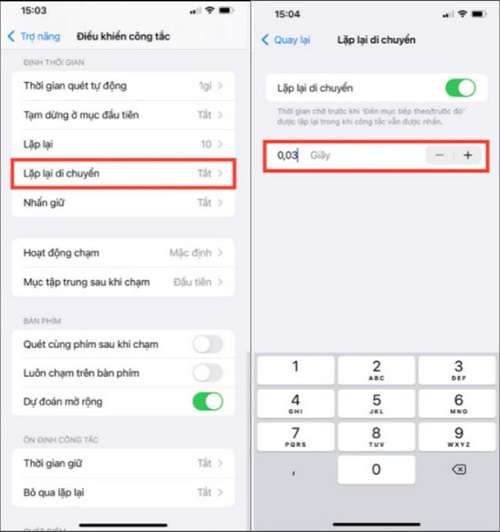
Bước 9: Tìm và kích hoạt các tính năng/ tùy chọn như hình bên dưới
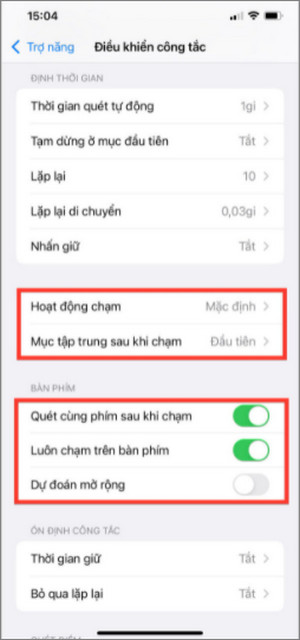
Bước 10: Tiếp theo đó bạn tìm và nhấn chọn vào Con trỏ trượt -> Tại cửa sổ tiếp theo, bạn chọn vào tùy chọn Chính xác và tùy chỉnh tốc độ thành 120 -> rồi quay lại cửa sổ Trợ năng -> Tìm và nhấn chọn Phím tắt trợ năng.
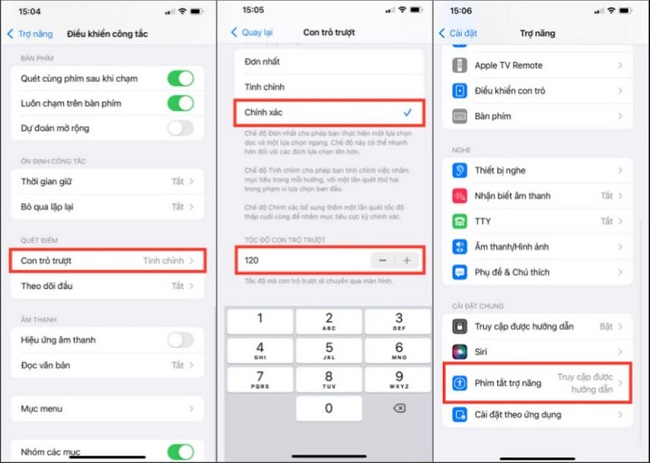
Bước 11: Chọn vào Điều khiển công tắc. Tiếp theo bạn hãy mở một ứng dụng bất kỳ mà bạn muốn cấu hình Auto Click cho iPhone. Sau đó hãy nhấn vào nút Nguồn 3 lần để kích hoạt Trợ năng. Tại đây bạn tìm và nhấn vào tùy chọn Điều khiển công tắc, ngay lập tức chức năng Auto Click sẽ tự động thực hiện cử chỉ mà bạn đã thiết lập trước đó.
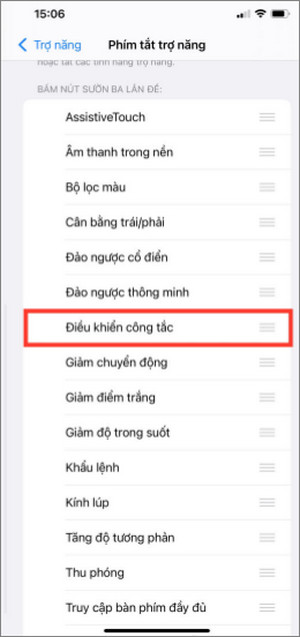
Như vậy là bạn đã thực hiện tải và cài đặt AUTO Click thành công rồi đấy!
Một số phần mềm Auto Clich dành riêng cho iOS phổ biến nhất
1. Automactic Clicker
Automatic Clicker cho iPhone được thiết kế tự động thao tác click chuột/ nhấn tự động vào khoảng thời gian cụ thể mà người dùng đã cài đặt. Người dùng có thể thiết lập, cấu hình vị trí mục tiêu cụ thể để tính năng tự động thao tác click chuột mà không yêu cầu root trên các thiết bị Android hoặc Jailbreak trên các thiết bị iPhone. Công cụ hoạt động cực tốt với các ứng dụng di động, web và game.
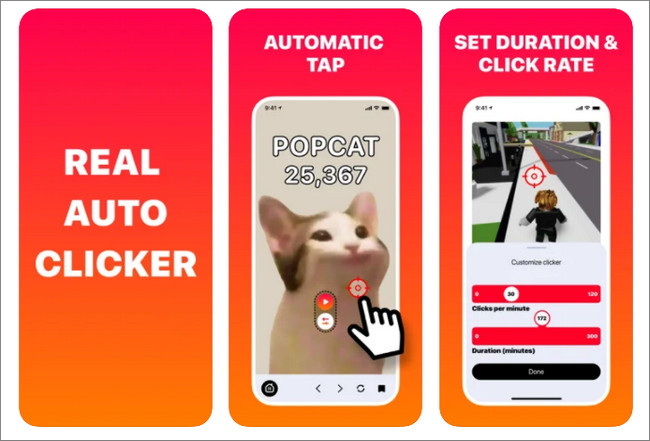
2. Auto Clicker – Automatic Tap Pro
Auto Clicker – Automatic Tap Pro
thực hiện các thao tác nhấn tự động lặp đi lặp lại giúp người dùng tiết kiệm được tối đa thời gian sử dụng. Đặc biệt, công cụ Auto Click cho iPhone còn có các tùy chọn cho phép người dùng bật/ tắt các phím cũng như tùy chọn điều chỉnh tần số click Chuột/ nhấn theo ý muốn người sử dụng.
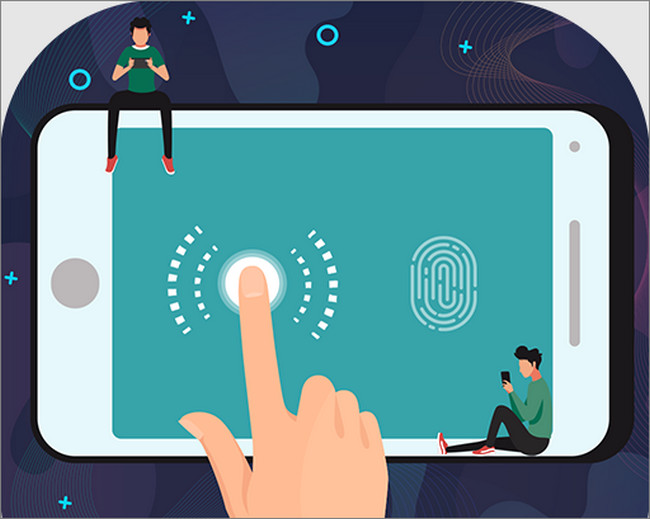
Như vậy là chúng tôi đã hướng dẫn tải Auto Click cho iOS xong. Hy vọng các bước trên giúp ích cho bạn nhé!
Chúc bạn thực hiện thành công.